Kui loote rakenduses Microsoft SharePoint Server 2010 reeglid dokumentide teatud asukohtadesse marsruutimiseks, kiirendate kirjete salvestamist nende vastavatesse SharePointi teekidesse ja kaustadesse. Kirjehalduse põhikomponent – kirjete marsruutimiseks reeglite loomine – on samuti üks osa teie failiplaanist. Dokumentide marsruutimise saab lubada mis tahes SharePointi saidil. Selles artiklis kirjeldatakse seda, kuidas teenuses SharePoint Server kirjete korraldamiseks ja marsruutimiseks reegleid luua.
Märkus.: Esmalt peate sisukorraldaja funktsiooni lubama ja kirjete marsruutimiseks konfigureerima. Sisukorraldaja funktsiooni saab aktiveerida ainult saidi tasemel. Lisateavet sisukorraldaja konfigureerimise kohta leiate jaotise Vt ka linkide kaudu.
Selle artikli teemad
Ülevaade
Äridokumendid pärinevad mitmesugustest allikatest ja need tuleb talletada viisil, mis vähendaks haavatavust nõuetele vastavuse ja juurdlusega seotud riskidele. Kui olete sisukorraldaja kirjete marsruutimiseks konfigureerinud, saate määrata ja programmeerida konkreetsed sisukorraldaja reeglid, mis võimaldavad kirjeid automaatselt kordumatute ärireeglite ja -nõuete põhjal salvestada.
Kui kasutate sisutüüpe ja loote ettevõttehoidlas dokumentide automaatse marsruutimise reeglid, ei pea te dokumente või muid üksusi teeki või kausta käsitsi üles laadima. Kasutajad täidavad mis tahes dokumendi eelmääratletud kriteeriumid ja dokument marsruuditakse siis eelmääratletud marsruutimisreeglite põhjal õigesse teeki või kausta. Sisukorraldaja reeglid salvestatakse SharePointi loendisse.
Lisaks aitab sisukorraldaja teil jälgida ja määrata konkreetses teegis talletatavate dokumentide arvu ülempiiri. Kui dokument lisatakse teegis näiteks kausta, kus tohib talletada kuni 5000 üksust, loob sisukorraldaja automaatselt uue kausta ja marsruudib dokumendi sellesse kausta.
Dokumentide päritolu
Teekidesse või kaustadesse marsruuditavad dokumendid võivad pärineda mitmesugustest allikatest. Kirjehaldusprotsessi osana võivad dokumendid olla pärit järgmistest kohtadest.
-
Klientrakendused (nt Microsoft Word), kui kasutate funktsiooni Salvesta nimega.

-
Otseüleslaadimine esmasesse teeki – eriteek, mis luuakse siis, kui aktiveerite saidi sisukorraldaja.
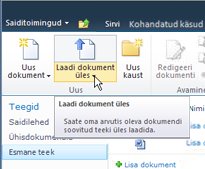
-
Käsk Saada, kui dokument on pärit mõnelt muult SharePointi saidilt.
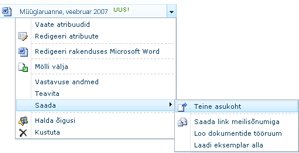
-
Mõne veebiteenuse kaudu kasutatav muu tootja rakendus.
-
Exchange'i hallatav kaust – meilisõnumeid saab käsitleda kirjetena ja marsruutida samamoodi nagu mis tahes muid dokumente.
Marsruutimiskoha määratlemine
Dokumente saab marsruutida kirjekeskuse saidile või mis tahes muud tüüpi SharePointi saidile. Esmane teek, mis luuakse sisukorraldaja funktsiooni aktiveerimisel automaatselt, tähistab dokumentide marsruutimise vaikekohta juhul, kui dokumendid ei vasta eelmääratletud kriteeriumidele. Dokumentide marsruutimise protsess koosneb järgmistest põhielementidest.
Veebiteenuse või meili kaudu edastamine. Muud SharePointi saidid või muude tootjate rakendused saavad dokumente sisukorraldajasse edastada. Exchange saab dokumente sisukorraldajasse saata meilisõnumiga. Õige sisutüübiga, metaandmetega ja vastavate reeglitega dokumendid või meilikirjed saadetakse automaatselt õigesse teeki või kausta.
Sihtteegid ja -kaustad. Sisu- või kirjehaldurid loovad käsitsi teegid ja kaustad, kuhu dokumendid marsruuditakse.
Saidi sisutüübid. Need on nõutavad ja kasutajad lisavad vastavad saidisisutüübid käsitsi sihtteekidesse.
NB!: Kuna sisukorraldaja töötab ainult dokumendi sisutüüpide või neist tuletatud sisutüüpidega, ei saa seda suurte loendite korraldamiseks kasutada.
Esmane teek. Dokumendid, millel pole ühelegi reeglile vastamiseks piisavalt metaandmeid või milles nõutavad metaandmed puuduvad, saadetakse esmasesse teeki, et kasutajad saaksid vajalikud metaandmed sisestada. Kõik marsruutimiseks kasutatavad sisutüübid seostatakse automaatselt esmase teegiga. Sisukorraldaja on võimalik konfigureerida nii, et kõik üleslaaditud dokumendid marsruuditakse ajutiselt esmasesse teeki. Lisateavet sisukorraldaja konfigureerimise kohta leiate teemast Sisukorraldaja konfigureerimine kirjete marsruutimiseks.
Dokumentide marsruutimise loend. Selle loendi abil saate luua saidi sisu korraldamise plaani. Seda loendit kasutatakse selliste reeglite loomiseks, mis tagavad saidile edastatud dokumentide õigesse asukohta marsruutimise ja nende õiged atribuudid. Sisu- ja kirjehaldurid kasutavad seda loendit marsruutimisreeglite loomiseks, haldamiseks ja kuvamiseks.
Allpool esitatud joonisel kirjeldatakse dokumentide ja meilisõnumite marsruutimist konkreetsete kriteeriumide põhjal.
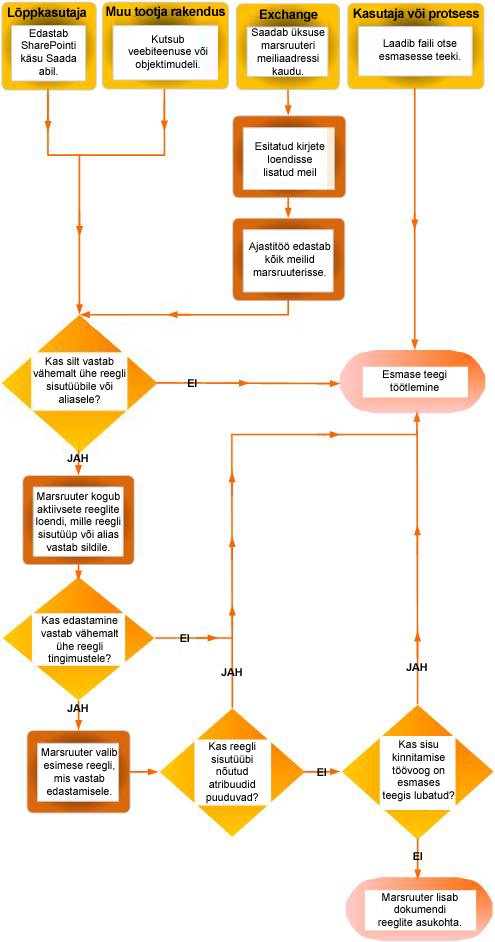
Esimesed sammud
Enne dokumentide marsruutimise reeglite loomist peate läbima mitu olulist etappi.
-
Looge teegid ja kaustad, kuhu soovite dokumente marsruutida. Soovite võib-olla iga marsruuditava dokumenditüübi jaoks luua eraldi kausta. Saate näiteks luua teegi ainult meilikirjete või Exceli arvutustabelite jaoks. Teavet teekide loomise kohta leiate jaotise Vt ka linkide kaudu.
-
Sisutüübid tuleb seostada marsruuditavate dokumentidega. Sel viisil saab sisutüüp olla osa kriteeriumidest, millega määratletakse dokumendi salvestamise lõplik asukoht.
Dokumentide marsruutimiseks reeglite loomine
Iga kirjemarsruutimisloendisse lisatavale kirjetüübile määratakse kirje tiitel ja kirjeldus. Lisaks määrate saidil asukoha, kuhu kirje salvestatakse. Veendumaks, et kõik asjakohased kirjed marsruuditakse õigesse asukohta, saate igale kirjetüübile määrata alternatiivsed nimed.
Märkus.: Dokumentide marsruutimise reeglite loomiseks peavad teil olema vähemalt saidi omaniku õigused.
-
Liikuge saidile, mille jaoks soovite sisukorraldaja reegleid luua.
-
Klõpsake menüü Saiditoimingud
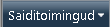
-
Klõpsake lehe Saidisätted jaotises Saidi administreerimine linki Sisukorraldaja reeglid.
-
Tippige reegli tingimusi ja toiminguid kirjeldav nimi.
-
Jaotises Reegli olek ja prioriteet valige, kas soovite reegli sissetulevale sisule rakendada. Kui valitud on Aktiivne, valige prioriteet, millega määratletakse sisu marsruutimise viis juhul, kui see vastab rohkem kui ühele sisukorraldaja reeglile.
-
Järgmisena seostage reegel sisutüübiga. Sellega sildistatakse korraldaja edastatud sisu valitud sisutüübiga ja määratletakse reegli tingimustes kasutatavad atribuudid.
-
Valige soovitud sisurühm. Valitud rühmaga määratletakse need sisutüübid, mille seast saate järgmises etapis soovitud sisutüübi valida.
-
Valige sobiv sisutüüp.
-
Kui valitud sisutüübil on mõnel muul SharePointi saidil alternatiivne nimi, märkige jaotises Alternatiivne nimi olev ruut, tippige vastavale väljale alternatiivne nimi ja siis klõpsake nuppuLisa. Sisutüübi alternatiivsed nimed kuvatakse allpool oleval loendiväljal.
-
Jaotises Tingimused valige tingimused, millele edastatud sisu atribuudid peavad reegli puhul vastama. Soovite võib-olla, et reegel kehtiks kõigi dokumentide puhul, mille tiitel sisaldab sõna “eelarve”. Kui soovite lisada täiendavaid tingimusi, klõpsake linki Lisa mõni muu tingimus.
Märkus.: Ripploendis Atribuut saadaolevate atribuutide valik sõltub 6. etapis valitud sisutüübist..
-
Tippige või otsige sirvides üles asukoht, kuhu soovite reeglile vastava sisu paigutada. Sarnaste dokumentide rühmitamiseks kaustadesse märkige ruut Loo kaust automaatselt. Kui teil on näiteks atribuut, mille abil loetletakse kõik teie ettevõtte projektide dokumendid, saate sundida korraldajat iga projekti jaoks eraldi kausta looma.










